【linux】——CentOS7 下安装 jdk 1.8
2017-01-15 21:46
381 查看
【背景】
今天下午,接到一个大活儿 ,组织需要ITOO的生产环境,搭建三台服务器,于是就开始了CentOS的安装、与jdk的恶战,当时觉得如果顺利的话一个多小时就完事了,结果各种状况频出,小编也因此get到了一个又一个的新技能 ,下面来记录一下这历程,一方面帮助自己理清思路,另一方面经验分享,希望和大家多多讨论。【正文】
准备
Centos7 系统 (VMware vSphere 或本地 虚拟机)jdk 1.8 安装包
Xftp 软件 是一个FTP工具,支持拖放功能,支持多种服务器的格式
下载地址:http://rj.baidu.com/soft/detail/18249.html?ald
x-shell 软件 是一个强大的安全终端模拟软件,它支持SSH1, SSH2, 以及Microsoft Windows 平台的TELNET 协议。从本机可以直接连接到服务器。
下载地址:http://rj.baidu.com/soft/detail/15201.html?ald
开始安装
1、登录 linux 系统 ,切换到root(管理员)用户下
su root
cd /usr mkdir java
3、将解压后的jdk 1.8文件夹拷贝到java目录下,此时利用xftp 软件将jdk1.8文件夹实现从windows到服务器上的文件复制
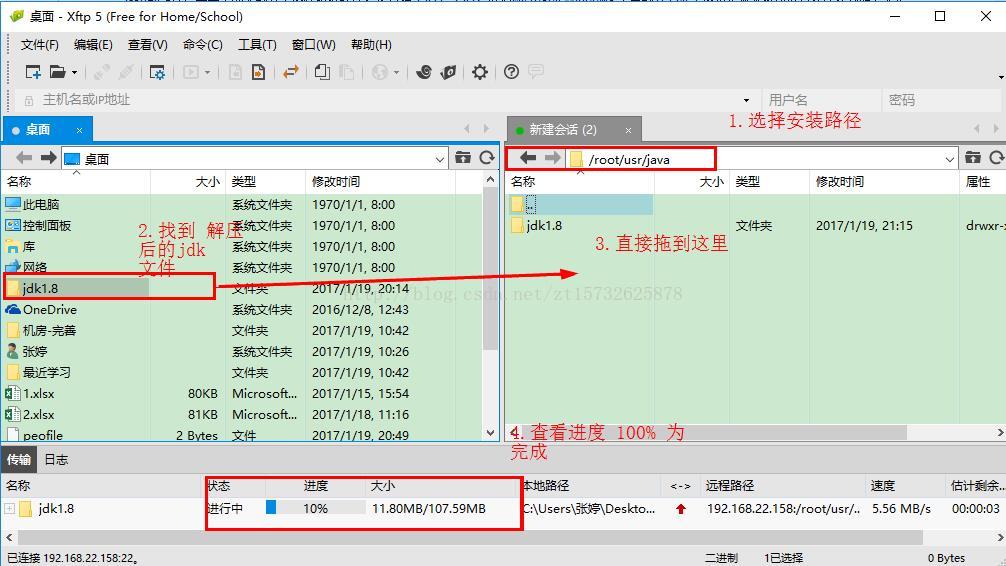
3*、也可以在liunx系统安装桌面版的,虚拟机安装上vm tools(系统自带)的时候,实现本地电脑和虚拟机之间的文件互传(直接拖拽或是复制粘贴都可以),如图:
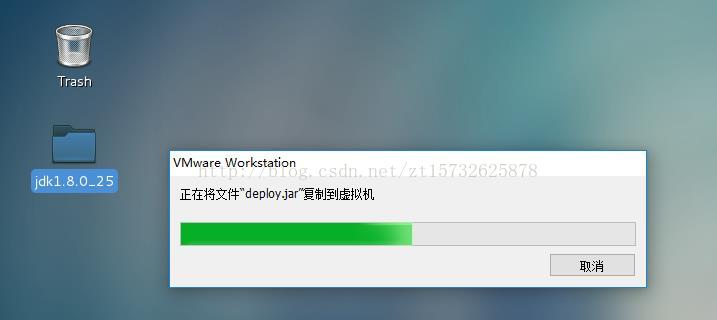
xshell连接服务器,查看效果:

提升jdk 文件夹的权限(注意文件的路径,):
[root@localhost java]# chmod -R 777 /jdk1.8
4、配置环境变量 ,服务器端输入命令,编辑profile文件
vi /etc/profile
在profile文件的末尾添加以下内容:
JAVA_HOME=/usr/java/jdk1.8 //此处是jdk文件名 CLASSPATH=$JAVA_HOME/lib/ PATH=$PATH:$JAVA_HOME/bin export PATH JAVA_HOME CLASSPATH
退出编辑模式,保存配置文件:在文件的末尾按下esc键→shift + : (输入冒号)→输入wq
5、使配置文件生效或重启机器
source /etc/profile //或者重启机器 shutdown -r now
6、检验是否安装成功
在服务器端输入命令:java -version成功会显示jdk版本信息
【小结】
接触这方面的知识比较少,第一次尝试花的时间比较长,遇到了一些问题,比如路径的设置、文件夹权限的提升等等,也提醒我注意操作系统文件夹的路径设置和权限管理机制等,什么事情都要自己去尝试之后才知道哪个是最合适的,建立在一些经验上大胆的设想和猜测也是有必要的;现在要做的工作是及时总结下来,一点一滴,这都是宝贵的经验啊,尽量做到经验复用!jdk 的安装和配置就先讲到这里,更多精彩内容,请关注后续精彩博文!
相关文章推荐
- Linux文件系统和底层驱动的笔记
- Centos配置国内yum源
- 《跟阿铭学Linux》第6章 Linux磁盘管理——课后习题与答案
- Linux中最受欢迎的邮件传输代理详解
- linux常用命令 1
- Linux常用命令
- 时间同步,日志采集工具,yum
- Linux中使用lsof命令如何恢复删除的文件?
- 在虚拟机上安装linux系统
- linux 文件权限管理
- 图解Linux命令之--comm命令
- linux命令
- 关于LINUX的文件与硬盘分区
- Linux编程之UDP SOCKET全攻略
- linux字符设备驱动之file_operations结构体知识详解
- Linux忘记root密码解决方法
- Linux添加/删除用户和用户组
- linux线程阐述
- Hyper-v 2016 Linux安全启动
- centos 7.2 编译安装 lnmp环境(究极篇)
